Ноутбук для ваших родителей - Страница 20
✓ на первом шаге в поле Имя учетной записи (Display name) заполняем: Иван Петров – так наш адрес будет отображаться в поле От кого, когда мы отправляем почту. Нажимаем кнопку Далее (Next);
✓ на следующем шаге нам предлагают заполнить Адрес (E-mail adderss) – мы пишем [email protected] и опять нажимаем кнопку Далее (Next);
✓ на следующем шаге:
• в поле Мой входящий сервер (My incomming mail server is a) из раскрывающегося списка выбираем вариант POP3;
• в поле Сервер входящей почты (Incomming mail (POP3, IMAP, HTTP) server) вводим pop.mail.ru – эту настройку мы нашли на сервере Mail.ru в разделе Помощь;
• в поле Сервер исходящей почты SMTP (Outgoing mail (SMTP) server) вводим smtp.mail.ru – это тоже настройка, взятая с сервера Mail.ru. Нажимаем кнопку Далее (Next);
✓ на этом шаге в полях Имя пользователя (Account name) и Пароль (Password) вводим IvanPetrov и свой пароль, в приведенном примере – uwqns, а вы уж наберите свой собственный – тот, который вы указали при создании почтового ящика на Mail.ru;
✓ после заполнения всех полей нажмите кнопку Далее, а затем, как только мастер сообщит вам, что учетная запись успешно создана, – кнопку Готово. В окне Учетные записи в Интернете появится новая учетная запись.
Если почтовый сервер SMTP требует авторизации, как это делает Mail.ru, то вам нужно будет внести в программу следующую дополнительную настройку:
• в окне Учетные записи в Интернете (если оно закрыто, вызовите его командой Сервис | Учетные записи) выберите свою учетную запись и нажмите кнопку Свойства (Properties);
• в открывшемся окне свойств учетной записи на вкладке Серверы установите флажок Проверка подлинности пользователя (My server requires authentication) и нажмите кнопку Настройка (Settings);
• в открывшемся окне Сервер исходящей почты (Outgoing Mail Server) в группе переключателей Вход в систему (Logon information) выберите вариант Использовать для входа (Logon using), а в ставшие доступными поля учетную запись (Account name) и пароль (Password) введите [email protected] и свой пароль соответственно.
ПРИМЕЧАНИЕ
Напомним, что программа Outlook Express, входящая в Windows XP, исключена разработчиками из состава операционных систем Windows Vista и Windows 7. В Windows Vista ее заменила сильно упрощенная Почта Windows, а в Windows 7 вообще нет никакого почтового клиента. Это явилось следствием антимонопольной борьбы с Microsoft независимых производителей почтовых клиентов.
Чтобы установить в Windows 7 почтовый клиент Почта Windows Live, его нужно скачать с сайта Microsoft и проинсталлировать на компьютере.
Настройка Почта Windows Live
После установки программы запустите ее – откроется окно (рис. 3.22), в котором нужно, внимательно читая, заполнить все поля. Потом щелкните по кнопке Далее. Если у вас настроено подключение к Интернету, то программа сама сделает все настройки. Если регистрация прошла успешно, откроется окно программы Почта Windows Live (см. рис. 3.17).
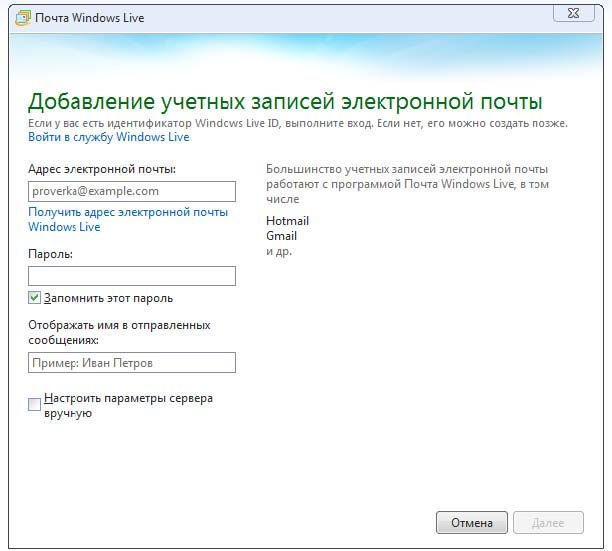
Рис. 3.22. Регистрация в программе Почта Windows Live
Социальные сети
Социальная сеть – это сайт, содержимое которого наполняется самими пользователями сайта. Отличительная особенность социальных сетей – наличие сервиса, который позволяет вести список «друзей» или «групп». Участники социальной сети могут указать о себе разную информацию: интересы, место рождения, учебы, работы, место жительства, и по этим признакам находить других пользователей этого сайта. Часто там же пользователи могут вести свои личные или публичные дневники, переписываться с другими пользователями посредством внутренней почты, выкладывать в свой альбом фотографии или видео для просмотра другими участниками.
Как зарегистрироваться в социальных сетях?
Таким образом пользователи Интернета получают еще один способ общения и самовыражения, а владельцы сайта – прибыль от прокручиваемой на страницах сайта рекламы и иногда от вступительных взносов участников сети (не всегда участие бывает бесплатным).
Примерами русскоязычных социальных сетей являются: "ВКонтакте" (http:// vkontakte.ru/), "Мой Круг" (http://moikrug.ru), "Одноклассники" (http:// odnoklasniki.ru), "Мой мир" (http://my.mail.ru) и др.
Иногда несколько служб, относящихся к одной системе, бывают интегрированы. Например, почта на mail.ru интегрирована с системой "Мой мир" таким образом, что, зарегистрировавшись в почте, вы, пользуясь тем же логином и паролем, можете создать свою страницу в "Моем мире". Так же можно использовать одну и ту же регистрацию (иногда говорят – один и тот же аккаунт[2]) в почте на mail.yandex.ru и в сети «Мой Круг».
Регистрация на сайте «Одноклассники»
Хочу сразу отметить – участие в этой сети бесплатное. Ходят слухи, что некоторое время назад там пытались ввести платную регистрацию, но после катастрофического оттока желающих зарегистрироваться вскоре отказались от этой затеи.
Зайдите на сайт http://odnoklasniki.ru – наберите в адресной строке браузера адрес и нажмите клавишу
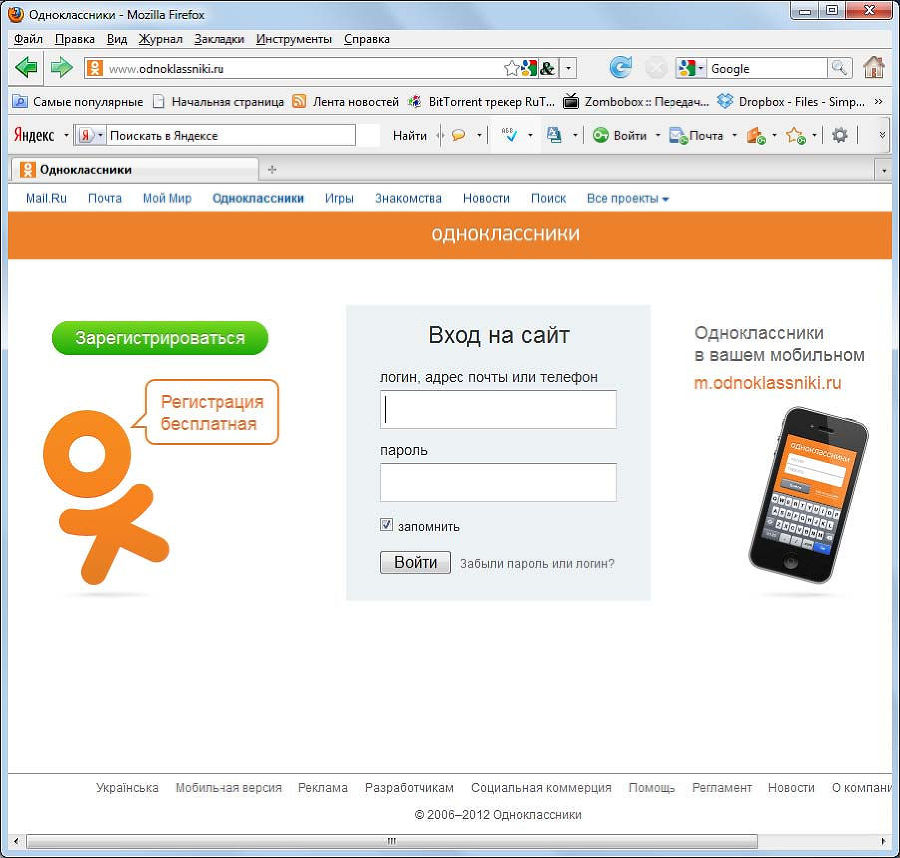
Рис. 3.23. Регистрация на сайте «Одноклассники»
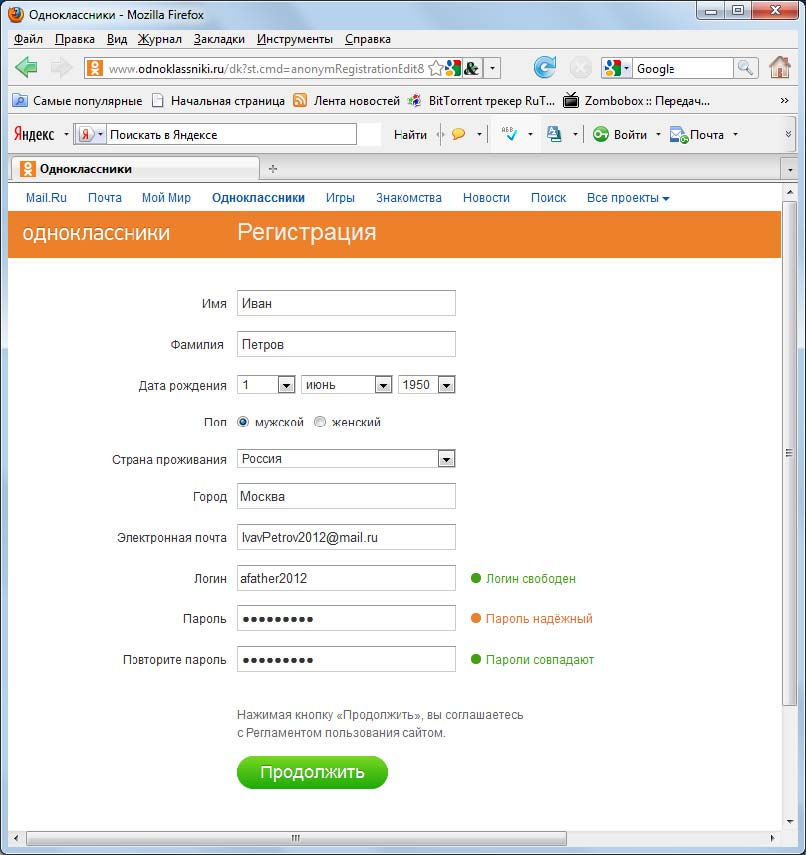
Рис. 3.24. Ввод регистрационной информации
Эта страница похожа на страницу регистрации почтового ящика: нужно указать имя, фамилию, логин, пароль и т. д. После заполнения всех полей выберите кнопку Продолжить, в результате увидите страницу, подтверждающую вашу регистрацию (рис. 3.25). Вы можете заполнить все пункты предлагаемой анкеты, можете и пропустить их. Дополнительную информацию о себе, в том числе и фото, вы можете добавить потом. Как только вы зарегистрируетесь и заполните сведения о себе, вам предложат найти друзей самостоятельно, и еще автоматически найдут всех ваших знакомых и отправят им приглашения дружить.
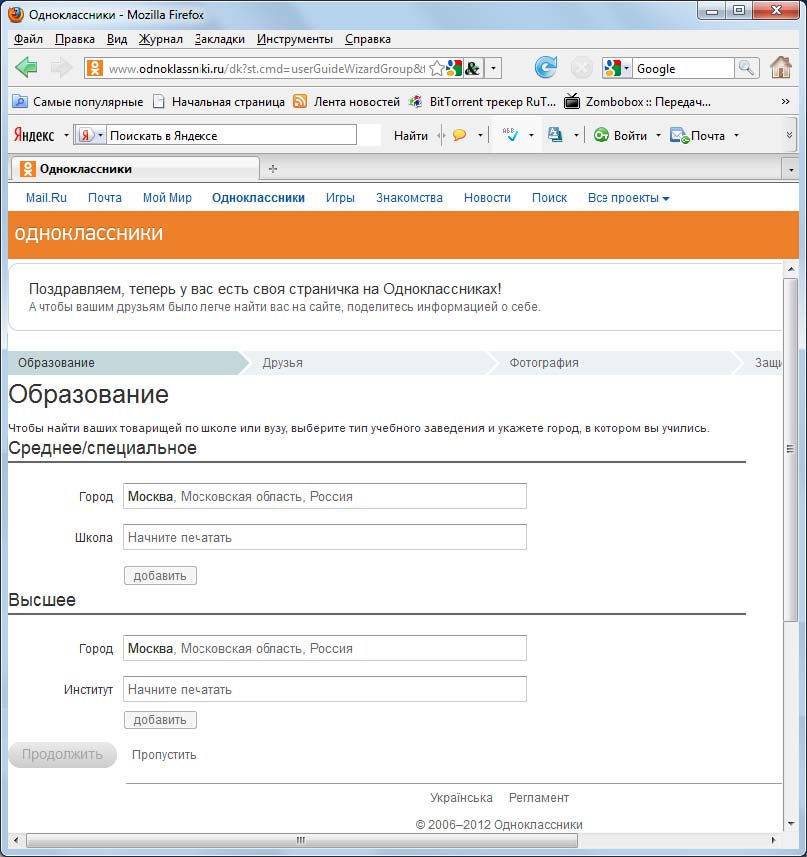
Рис. 3.25. Подтверждение регистрации
Если вы зарегистрированы в нескольких сетях, то есть возможность объединить информацию из разных сетей, и получать ее в той сети, которая вам нравится больше. Эта услуга предлагается автоматически.
Регистрация на сайте «Мой Круг»
Поскольку недавно мы зарегистрировали почтовый ящик на Яндексе с адресом [email protected], а социальная сеть «Мой Круг» интегрирована с почтой Яндекса, то, войдя в почту со своим логином и паролем и щелкнув по ссылке Мой Круг (или перейдя по адресу http://moikrug.ru), мы увидим страницу (рис. 3.26) с предложением присоединиться к сети Мой Круг.
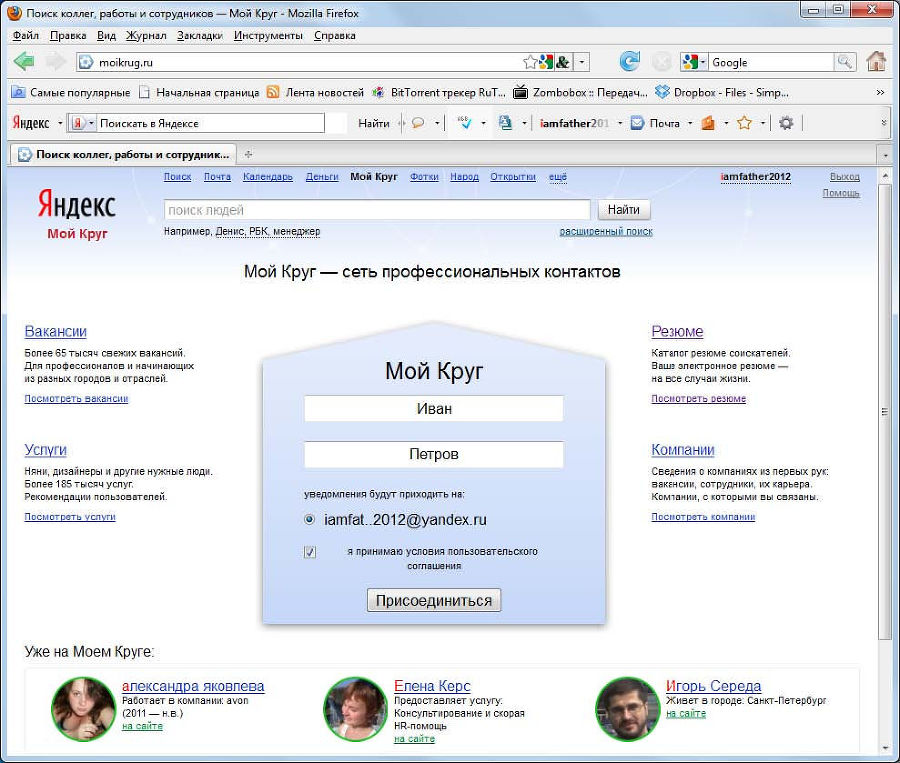
Рис. 3.26. Начальная страница сайта «Мой Круг»